- Guide de lʼutilisateur dʼAdobe Premiere Pro
- Versions Beta
- Prise en main
- Configuration requise pour le matériel et le système d’exploitation
- Créer des projets
- Création d’un nouveau projet
- Ouvrir des projets
- Déplacer et supprimer des projets
- Utiliser plusieurs projets ouverts en parallèle
- Utilisation des raccourcis de projet
- Rétrocompatibilité des projets Adobe Premiere Pro
- Ouverture et montage de projets Premiere Rush dans Premiere Pro
- Bonnes pratiques : créez vos propres modèles de projets
- Espaces de travail et workflows
- Frame.io
- Importer des médias
- Import
- Import depuis Avid ou Final Cut
- Recherche de médias importés
- Formats de fichier
- Utilisation du code temporel
- Montage
- Modifier la vidéo
- Séquences
- Création et modification de séquences
- Définir des points d’entrée et de sortie dans le Moniteur source
- Ajouter des clips à des séquences
- Réorganiser et déplacer des éléments
- Rechercher, sélectionner et regrouper des éléments dans une séquence
- Supprimer des éléments d’une séquence
- Modifier les réglages de séquences
- Montage à partir de séquences chargées dans le Moniteur source
- Simplification des séquences
- Rendu et prévisualisation de séquences
- Utilisation des marques
- Ajouter des marques aux clips
- Créer des marques dans le panneau Options d’effet
- Définir des couleurs par défaut pour les marques
- Rechercher, déplacer et supprimer des marques
- Afficher ou masquer les marques par couleur
- Afficher les commentaires de marques
- Copier et coller des marques de séquence
- Partager des marques avec After Effects
- Correction de la source et ciblage des pistes
- Détection de montage de scène
- Extension générative
- Couper et raccorder des éléments
- Vidéo
- Audio
- Présentation d’une séquence audio dans Premiere Pro
- Modifier les éléments audio dans le Moniteur source
- Mixage des pistes audio
- Réglage des niveaux de volume
- Monter, réparer et améliorer du contenu audio à l’aide du panneau Audio essentiel
- Amélioration vocale
- FAQ sur la fonctionnalité Optimisation de la parole
- Balisage des catégories audio
- Ducking automatique du contenu audio
- Remixage du contenu audio
- Contrôle du volume et du panoramique des éléments à l’aide du panneau Mixage des éléments audio
- Balance et panoramique de l’audio
- Audio avancé : mixages secondaires, descendants et routage
- Effets et transitions audio
- Utilisation de transitions audio
- Application dʼeffets au contenu audio
- Mesure de l’audio à l’aide de l’effet Radar d’intensité sonore
- Enregistrement de mixages audio
- Modification de contenu audio dans le montage
- Correspondance des canaux audio dans Premiere Pro
- Utilisation de contenu audio Adobe Stock dans Premiere Pro
- Présentation d’une séquence audio dans Premiere Pro
- Montage basé sur le texte
- Montage avancé
- Bonnes pratiques
- Effets et transitions vidéo
- Vue dʼensemble des effets et transitions vidéo
- Effets
- Types dʼeffets dans Adobe Premiere Pro
- Application et suppression dʼeffets
- Utiliser des badges d’effets spéciaux (FX)
- Paramètres prédéfinis dʼeffets
- Effet de métadonnées dans Premiere Pro
- Recadrage automatique de vidéos pour différents canaux de médias sociaux
- Effets de correction des couleurs
- Gestionnaire d’effets
- Modification de la durée et de la vitesse des éléments
- Calques de réglage
- Stabilisation du métrage
- Transitions
- Titres, graphiques et légendes
- Panneau Propriétés
- À propos du panneau Propriétés
- Modifier le texte
- Modifier les formes
- Modifier l’apparence du texte et des formes
- Appliquer des dégradés
- Styles de piste et styles liés
- Utilisation du navigateur de styles
- Dessiner avec l’outil Plume
- Aligner les objets
- Ajouter des fonctionnalités Responsive Design à vos images
- Modifier l’audio
- Modifier la vidéo
- Masque avec forme
- Créer des animations de révélation à l’aide de techniques de masquage
- Créer, appliquer et redéfinir des styles de texte
- Ajouter des fonctionnalités Responsive Design à vos images
- Légendes
- Transcription
- Traduire les sous-titres
- Télécharger des modules linguistiques pour la transcription
- Utiliser des sous-titres
- Vérifier l’orthographe, rechercher et remplacer
- Exporter du texte
- Questions fréquentes sur la fonctionnalité Transcription
- Questions fréquentes sur la traduction des sous-titres
- Modèles d’animations graphiques
- Bonnes pratiques : des workflows graphiques plus rapides
- Questions fréquentes sur la suppression du Titrage hérité
- Mettre à niveau les titres hérités vers les objets graphiques sources
- Panneau Propriétés
- Polices et emojis
- Animation et association dʼimages-clés
- Composition
- Correction colorimétrique et étalonnage des couleurs
- Vue dʼensemble : flux de travail couleur dans Premiere Pro
- Paramètres des couleurs
- Couleur automatique
- Utilisation créative des couleurs à l’aide des looks Lumetri
- Réglage de la couleur à lʼaide des courbes RVB et de saturation de teinte
- Correction et mise en correspondance des couleurs entre les plans
- Utilisation des contrôles TSL secondaires dans le panneau Couleur Lumetri
- Créer des vignettes
- Looks et LUT
- Domaines Lumetri
- Mappage de tonalité du montage
- HDR pour les diffuseurs
- Activer la prise en charge de DirectX HDR
- Gestion des couleurs
- À propos de la gestion des couleurs
- Fonctionnement de la gestion des couleurs
- Détection automatique des formats de caméra logarithmiques et des médias bruts
- Désactiver la gestion des couleurs
- Gérer les couleurs des médias sources dans le Moniteur du programme
- Configurer des clips pour la gestion des couleurs à l’aide de l’option Modifier le clip
- Configurer la gestion des couleurs d’une séquence
- Personnaliser les paramètres prédéfinis des couleurs pour des séquences nouvelles ou existantes
- Configurer l’espace colorimétrique de sortie d’une séquence
- Options de gestion des couleurs
- Gestion des couleurs et couleur Lumetri
- Compatibilité de gestion des couleurs entre Premiere Pro et After Effects
- Utilisation des médias avec gestion des couleurs iPhone
- Questions fréquentes
- Questions fréquentes sur la gestion des couleurs et la compatibilité de la nouvelle version
- Export de médias
- Exporter la vidéo
- Exporter le gestionnaire des paramètres prédéfinis
- Workflow et présentation de la fonction dʼexportation
- Exportation rapide
- Exportation pour le web et les périphériques mobiles
- Exportation dʼune image fixe
- Content Credentials dans Premiere Pro et Adobe Media Encoder
- Exportation de projets pour dʼautres applications
- Exportation de fichiers OMF pour Pro Tools
- Exportation au format Panasonic P2
- Création et exportation de vidéos HDR pour YouTube sur Macintosh
- Réglages d’exportation
- Bonnes pratiques : accélérer l’exportation
- Montage collaboratif
- Collaboration dans Premiere Pro
- Commencer le montage vidéo collaboratif
- Créer des projets Team Projects
- Ajouter et gérer des médias dans les projets Team Projects
- Inviter et gérer des collaborateurs et collaboratrices
- Partager et gérer des modifications avec les collaborateurs et les collaboratrices
- Afficher les enregistrements automatiques et les versions de Team Projects
- Gérer les projets Team Projects
- Projets Team Projects liés
- Questions fréquentes
- Workflows longs et épisodiques
- Travailler avec dʼautres applications Adobe
- Organisation et gestion des ressources
- Utilisation du panneau Projet
- Organisation dʼéléments dans le panneau Projet
- Lecture des éléments
- Rechercher des ressources
- Bibliothèques Creative Cloud
- Synchronisation des paramètres dans Premiere Pro
- Consolidation, transcodage et archivage de vos projets
- Gestion des métadonnées
- Content Credentials dans Premiere Pro et Adobe Media Encoder
- Bonnes pratiques
- Utilisation du panneau Projet
- Amélioration des performances et dépannage
- Régler les préférences
- Réinitialiser et restaurer les préférences
- Mode de récupération
- Travailler avec des doublures
- Vérifiez si votre système est compatible avec Premiere Pro.
- Premiere Pro pour puce Apple
- Supprimer le scintillement
- Entrelacement et ordre des champs
- Rendu dynamique
- Prise en charge de la surface de contrôle
- Bonnes pratiques : travailler à partir de formats natifs
- Supprimer des options de rendu logiciel
- Base de connaissances
- Problèmes connus
- Problèmes résolus
- Résoudre les problèmes de blocage de Premiere Pro
- Pourquoi mes exportations dans Premiere Pro semblent-elles débarrassées?
- Impossible de migrer les paramètres après la mise à jour de Premiere Pro
- Vidéo verte et rose dans Premiere Pro ou Premiere Rush
- Comment dois-je procéder pour gérer le cache de média dans Premiere Pro ?
- Corriger les erreurs de rendu ou dʼexportation
- Résolution des problèmes liés à la lecture et aux performances dans Premiere Pro
- Régler les préférences
- Extensions et plug-ins
- Streaming audio et vidéo
- Surveillance des ressources et des médias hors ligne
Découvrez comment utiliser les fonctionnalités de balance et de panoramique de l’audio pour les pistes stéréo et 5.1 dans vos projets Premiere Pro à l’aide du Mixage audio.
Par défaut, toutes les pistes audio sortent sur la piste audio principale de la séquence. Il est possible toutefois de créer également des pistes de mixage secondaire. Vous pouvez extraire l’audio de n’importe quelle piste vers une piste de mixage secondaire, puis extraire l’audio d’une piste de mixage secondaire vers une piste principale. Vous pouvez utiliser une piste audio en tant qu’entrée pour une piste de mixage secondaire ou pour la piste principale ou utiliser une piste de mixage secondaire comme sortie d’une piste audio et comme entrée d’une piste principale. Les différentes pistes d’une même séquence peuvent avoir des nombres de canaux distincts. Vous pouvez par exemple envoyer la sortie d’une piste audio monophonique vers une piste de mixage secondaire stéréo, puis envoyer la sortie de la piste de mixage secondaire stéréo vers une piste principale 5.1 canaux.
Si la piste d’entrée et sa piste de sortie n’ont pas le même nombre de canaux, vous déterminez dans quelle proportion chacun des canaux de la piste d’entrée alimente chacun des canaux de sa piste de sortie. Vous pouvez, par exemple, envoyer 80 % du signal d’une piste audio monophonique vers le canal gauche d’une piste de mixage secondaire stéréo et 20 % vers le canal droit. C’est ce qu’on appelle la balance. Pour procéder à la balance de l’audio vers une piste de sortie stéréo, utilisez les molettes de Panoramique gauche/droite de la fenêtre Mixage des pistes audio. Pour la balance de l’audio vers une piste de sortie 5.1, utilisez les commandes du Panoramique 5.1 de la fenêtre Mixage des pistes audio.
Dans la fenêtre Mixage des pistes audio, une molette de panoramique gauche/droite s’affiche dans une piste uniquement si vous sélectionnez une piste stéréo comme sortie de la piste. De même, une commande de panoramique 5.1 s’affiche dans une piste uniquement si vous sélectionnez une piste 5.1 canaux comme sortie de la piste. La relation entre le nombre de canaux dans une piste audio et le nombre de canaux dans la piste de sortie (en général la piste principale) détermine l’option disponible pour la piste audio (panoramique ou balance).
Le panoramique est le passage graduel de l’audio d’un canal de sortie à un autre. Si, par exemple, une voiture roule du côté droit de l’image vidéo vers le côté gauche, vous pouvez appliquer un effet de panoramique au canal contenant l’audio de la voiture, de sorte qu’il commence à droite de l’écran et se termine à gauche.
S’il y a lieu, vous pouvez équilibrer un élément en appliquant l’effet audio Balance. Effectuez cette opération uniquement après avoir déterminé que la balance des pistes est insuffisante.
Dans la fenêtre Mixage des pistes audio, le nombre de niveaux d’une piste indique le nombre de canaux pour cette piste. Le nom de la piste de sortie s’affiche dans le menu Affectation de sortie de piste au bas de chaque piste. Les règles suivantes déterminent si un panoramique ou une balance peut être appliqué à la piste de sortie de l’audio d’une piste :
Lorsque vous sortez une piste mono sur une piste stéréo ou 5.1 Surround, vous pouvez lui appliquer un effet de panoramique.
Lorsque vous sortez une piste stéréo sur une piste stéréo ou 5.1 Surround, vous pouvez lui appliquer un effet de balance.
Lorsque la piste de sortie contient moins de canaux que les autres pistes audio, Adobe Premiere Pro effectue un mixage descendant de l’audio pour qu’il soit compatible avec le nombre de canaux dans la piste de sortie.
Lorsqu’une piste audio et la piste de sortie sont au format mono ou 5.1 Surround, le panoramique et la balance ne sont pas disponibles. Les canaux des deux pistes correspondent directement.
Lorsque la piste audio principale est la piste de sortie par défaut, une séquence peut également comporter des pistes de mixage secondaire. Les pistes de mixage secondaire peuvent être à la fois une destination de sortie des autres pistes audio et une source audio de la piste principale (ou des autres pistes de mixage secondaire). Par conséquent, le nombre de canaux d’une piste de mixage secondaire détermine si les commandes de panoramique ou de balance seront disponibles sur les pistes qui sortent sur celle-ci, et le nombre de canaux de la piste de sortie du mixage secondaire détermine si les commandes de panoramique ou de balance seront disponibles pour cette piste de mixage secondaire.
Panoramique et balance dans le panneau Mixage des pistes audio
Le panneau Mixage des pistes audio fournit des commandes pour le panoramique et la balance. Un bouton rond apparaît lorsqu’une piste mono ou stéréo sort sur une piste stéréo. Tournez le bouton pour régler le panoramique ou la balance audio entre les canaux des pistes de sortie gauche et droite. Un plateau carré apparaît lorsqu’une piste mono ou stéréo sort sur une piste 5.1 Surround. Le plateau décrit le champ audio bidimensionnel créé par l’audio surround 5.1. Faites glisser le curseur à réticule dans le plateau pour régler la balance ou le panoramique audio entre les cinq haut-parleurs, représentés par des poches autour du bord du plateau. Le plateau contient également des commandes permettant d’ajuster le pourcentage du canal central d’une piste audio 5.1 Surround ainsi que le volume du caisson de basse. Aucune commande de panoramique n’apparaît si une piste sort sur une piste de mixage secondaire ou une piste principale contenant un nombre de canaux identique ou inférieur ; par conséquent, une commande de panoramique ou de balance n’est jamais disponible pour une piste 5.1 Surround. Une piste principale ne contient pas de commande de panoramique ou de balance car elle n’est jamais routée vers une autre piste. Toutefois, appliquer un effet de panoramique ou de balance à une séquence complète est possible en cas d’utilisation de la séquence en tant que piste d’une autre séquence.
Vous pouvez faire varier graduellement le réglage du panoramique dans le panneau Mixage des pistes audio ou Montage en appliquant des images clés aux options de Panoramique d’une piste.
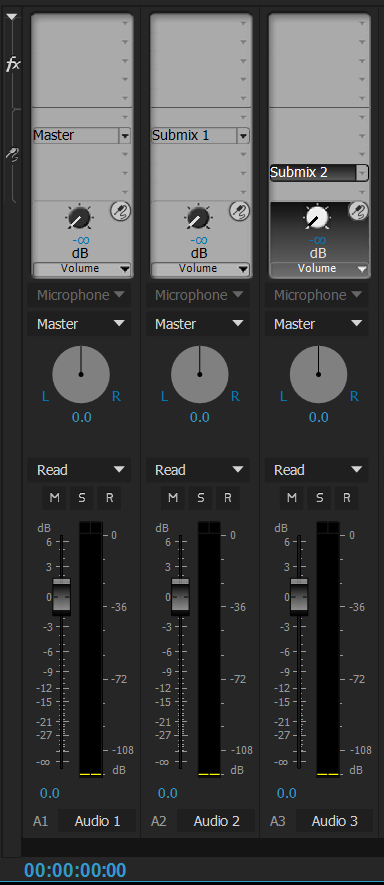
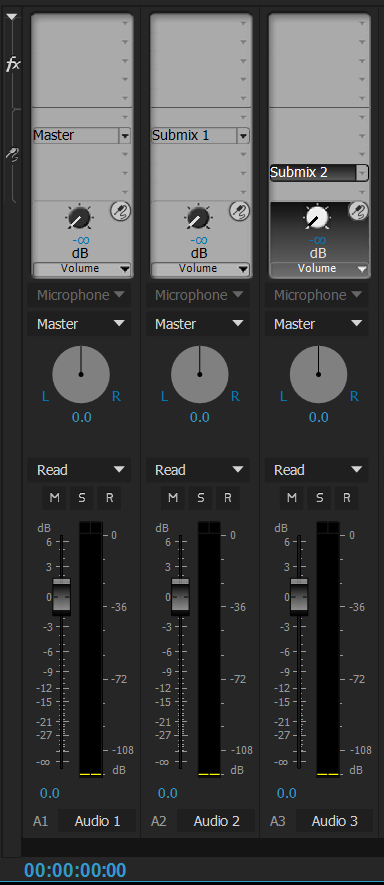
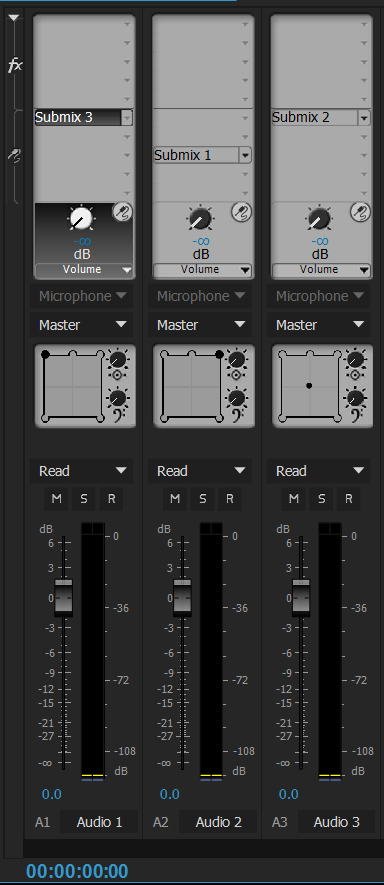
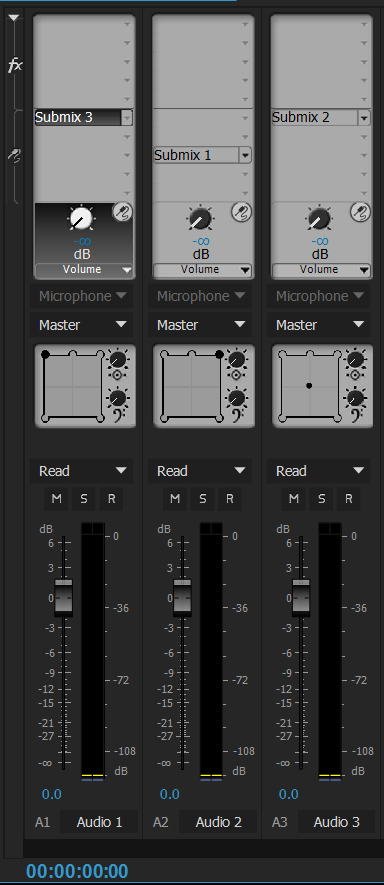
Pour des résultats optimaux de réglage du panoramique et de la balance, veillez à ce que les sorties de l’ordinateur ou de votre carte son soient bien connectées au bon haut-parleur, et vérifiez que les câbles positifs et négatifs sont connectés correctement sur tous les haut-parleurs.
Panoramique ou balance d’une piste stéréo
-
Dans le panneau Mixage des pistes audio, effectuez l’une des opérations suivantes :
Tournez le bouton de commande du panoramique ou faites glisser le curseur de la valeur sous le bouton.
Cliquez sur la valeur située sous le bouton de commande du panoramique, saisissez une nouvelle valeur et appuyez sur Entrée (Windows) ou Retour (Mac OS).
Panoramique ou balance d’une piste Surround 5.1
-
Dans le panneau Mixage des pistes audio, cliquez sur le curseur à réticule et faites-le glisser n’importe où dans le plateau. Pour aligner le curseur à réticule sur un canal de gauche, de droite ou central, faites-le glisser vers une poche des bords du plateau.
-
Ajustez le pourcentage du canal central en tournant le bouton de pourcentage central.
-
Si nécessaire, ajustez le niveau du canal LFE (caisson de grave) en tournant le bouton au-dessus de l’icône Clé de fa
 .
.
Panoramique ou balance d’une piste (multicanal) adaptative
Lorsque vous utilisez une séquence qui contient une piste audio principale adaptative/multicanal, vous pouvez cliquer sur le bouton de définition des affectations de canaux de sortie de piste ou cliquer avec le bouton droit sur l’en-tête de la piste et sélectionner l’option Affectation de sortie de piste pour affecter des canaux de sortie. La boîte de dialogue d’affectation de piste qui apparaît vous permet de marquer la correspondance sur la matrice.
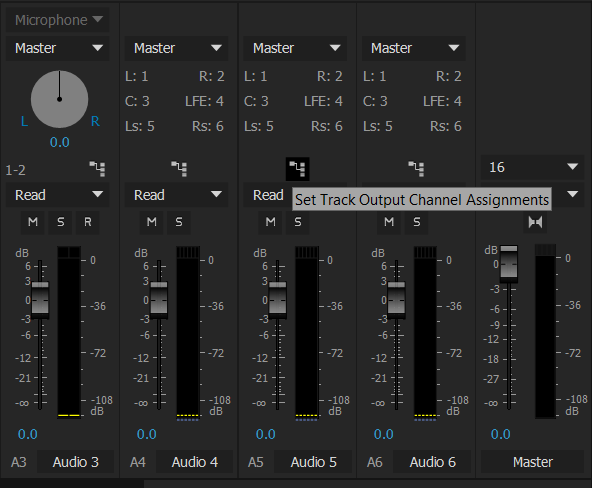
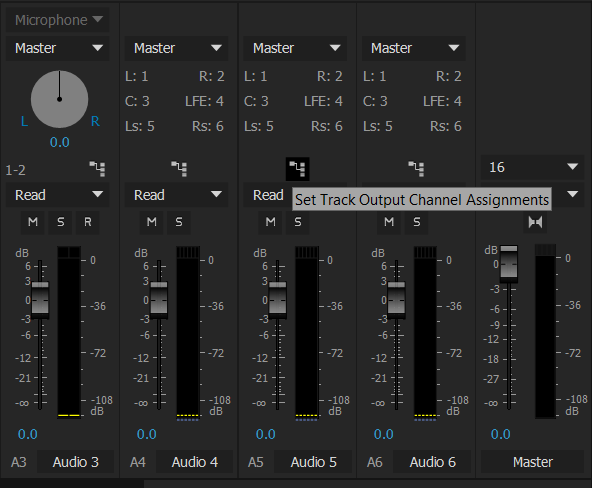
Le bouton Affectation de sortie directe vous permet de marquer la correspondance sur la matrice. Les libellés situés à côté du bouton vous permettent d’effectuer un contrôle rapide des correspondances.
-
Si la fenêtre Mixage des pistes audio n’est pas ouverte, sélectionnez Fenêtre > Mixage des pistes audio, puis choisissez la séquence multicanal voulue.
Les libellés situés à côté du bouton Affectation de sortie directe indiquent le canal de piste principale auquel Adobe Premiere Pro a automatiquement affecté les canaux des pistes initiales. A mesure que vous créez des pistes supplémentaires, Adobe Premiere Pro affecte automatiquement leurs canaux aux canaux 1, 1-2 ou 1-6 de la piste principale multicanal, en fonction du nombre de canaux de la nouvelle piste. Vous pouvez cliquer sur le bouton Affectation de sortie directe pour modifier les affectations.
-
Dans la fenêtre Mixage des pistes audio, cliquez sur le bouton Affectation de sortie directe, puis sélectionnez l’un des canaux de la piste principale comme destination.
Remarque :Vous ne pouvez pas créer d’émissions vers la piste principale dans une séquence multicanal.
Réglage du panoramique ou de la balance d’une piste dans le panneau Montage
-
Dans le panneau Montage, développez s’il y a lieu l’affichage d’une piste en cliquant sur le triangle situé en regard du nom de la piste.
-
Cliquez sur le bouton Afficher les images clés
 , puis choisissez Afficher les images clés des pistes dans le menu.
, puis choisissez Afficher les images clés des pistes dans le menu.
-
Cliquez sur Piste:Volume en haut à gauche de la piste, puis choisissez Panoramique > Balance ou Panoramique > Panoramique dans le menu (pour de l’audio surround 5.1, choisissez la dimension à modifier dans le menu Panoramique).
-
(Facultatif) Si vous voulez régler graduellement l’effet de panoramique ou de balance, déplacez l’indicateur d’instant présent et cliquez sur l’icône Ajouter/Supprimer une image clé
 .
.
-
Réglez le niveau à l’aide de l’outil Sélection ou de l’outil Plume.
-
(Facultatif) Si vous réglez graduellement l’effet de panoramique ou de balance, répétez les étapes 4 et 5.
Autres résultats similaires
Recevez de l’aide plus rapidement et plus facilement
Nouvel utilisateur ?